Muallif:
Tamara Smith
Yaratilish Sanasi:
27 Yanvar 2021
Yangilanish Sanasi:
1 Iyul 2024

Tarkib
- Qadam bosish
- 5-dan 1-usul: Windows 7 va 8
- 5-dan 2-usul: Windows Vista
- 5-dan 3-usul: Windows XP
- 5-dan 4-usul: Mac OS X
- 5-dan 5-usul: Umumiy printerni ulash
- Maslahatlar
Tarmoq ichida printerlarni almashish o'tmishda har doim dahshatli tush bo'lgan, ayniqsa, kompyuterlar boshqa operatsion tizimda ishlaganda. Texnologiya rivojlandi, ammo printer bilan bo'lishish har qachongidan ham osonroq. Bu, ayniqsa, Windows 7, 8 yoki Mac OS X uchun amal qiladi.
Qadam bosish
5-dan 1-usul: Windows 7 va 8
 Printer uchun drayverlarni o'rnating. Printerni ulashish uchun uning drayveri ulanadigan kompyuterga o'rnatilishi kerak. Ko'pgina zamonaviy printerlar USB orqali ulanadi va ulanganda avtomatik ravishda o'rnatiladi.
Printer uchun drayverlarni o'rnating. Printerni ulashish uchun uning drayveri ulanadigan kompyuterga o'rnatilishi kerak. Ko'pgina zamonaviy printerlar USB orqali ulanadi va ulanganda avtomatik ravishda o'rnatiladi. 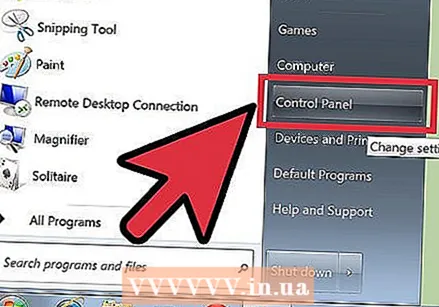 Boshqaruv panelini oching. Windows 7 da Boshqarish paneliga Boshlash menyusini bosish va Boshqarish panelini tanlash orqali kirishingiz mumkin. Windows 8-da bosing ⊞ yutib oling+X va menyudan Boshqarish paneli-ni tanlang.
Boshqaruv panelini oching. Windows 7 da Boshqarish paneliga Boshlash menyusini bosish va Boshqarish panelini tanlash orqali kirishingiz mumkin. Windows 8-da bosing ⊞ yutib oling+X va menyudan Boshqarish paneli-ni tanlang. 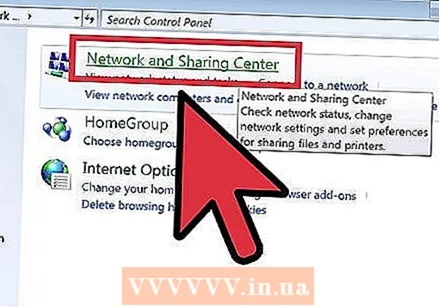 Tarmoq va almashish markazini oching. Agar sizning Boshqaruv panelingiz Kategoriya ko'rinishida bo'lsa, "Tarmoq va Internet" -ni bosing va "Tarmoq va almashish markazi" -ni tanlang. "Tarmoq va Internet" tugmasini bosing. Agar sizning boshqaruv panelingiz Belgilar ko'rinishida bo'lsa, "Tarmoq va almashish markazi" belgisini bosing.
Tarmoq va almashish markazini oching. Agar sizning Boshqaruv panelingiz Kategoriya ko'rinishida bo'lsa, "Tarmoq va Internet" -ni bosing va "Tarmoq va almashish markazi" -ni tanlang. "Tarmoq va Internet" tugmasini bosing. Agar sizning boshqaruv panelingiz Belgilar ko'rinishida bo'lsa, "Tarmoq va almashish markazi" belgisini bosing. 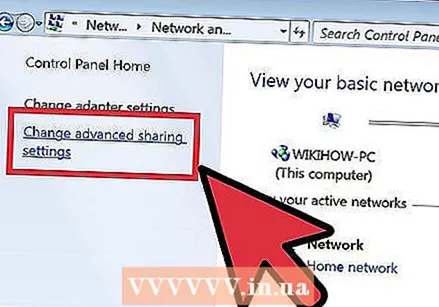 "Kengaytirilgan almashish sozlamalarini o'zgartirish" havolasini bosing. Buni Tarmoq va almashish markazining chap navigatsiya ramkasida topish mumkin.
"Kengaytirilgan almashish sozlamalarini o'zgartirish" havolasini bosing. Buni Tarmoq va almashish markazining chap navigatsiya ramkasida topish mumkin. 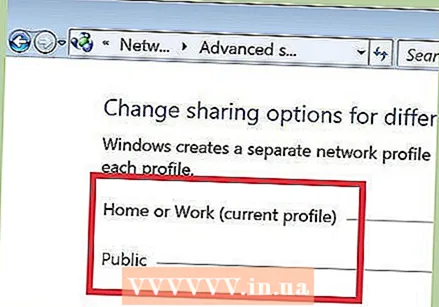 O'zgartirmoqchi bo'lgan profilni kengaytiring. "Kengaytirilgan almashish sozlamalari" ni ochishda sizga uchta turli xil variantlar taqdim etiladi: xususiy, mehmonlar yoki jamoat va barcha tarmoqlar. Agar siz uy tarmog'idan foydalanayotgan bo'lsangiz, Xususiy bo'limini oching.
O'zgartirmoqchi bo'lgan profilni kengaytiring. "Kengaytirilgan almashish sozlamalari" ni ochishda sizga uchta turli xil variantlar taqdim etiladi: xususiy, mehmonlar yoki jamoat va barcha tarmoqlar. Agar siz uy tarmog'idan foydalanayotgan bo'lsangiz, Xususiy bo'limini oching. 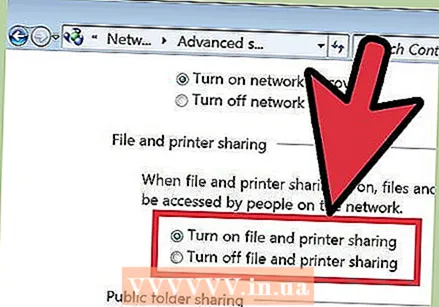 "Fayl va printerni ulashishni" yoqing. Boshqa qurilmalar printerga ulanishi uchun buni yoqing. Shu tarzda siz fayl va papkalarni tarmoqdagi boshqa kompyuterlar bilan bo'lishishingiz mumkin.
"Fayl va printerni ulashishni" yoqing. Boshqa qurilmalar printerga ulanishi uchun buni yoqing. Shu tarzda siz fayl va papkalarni tarmoqdagi boshqa kompyuterlar bilan bo'lishishingiz mumkin. 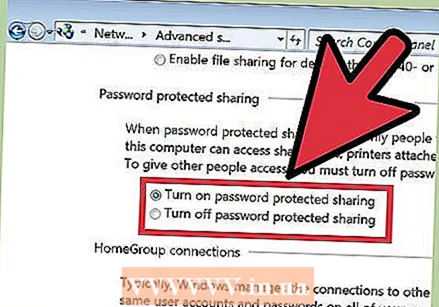 Parol bilan himoyani yoqing. Siz printerni parol bilan himoya qilishni xohlaysizmi yoki yo'qligini ko'rsatishingiz mumkin. Yoqilganda, faqat kompyuteringizda qayd yozuviga ega bo'lgan foydalanuvchilar printerga kira oladilar.
Parol bilan himoyani yoqing. Siz printerni parol bilan himoya qilishni xohlaysizmi yoki yo'qligini ko'rsatishingiz mumkin. Yoqilganda, faqat kompyuteringizda qayd yozuviga ega bo'lgan foydalanuvchilar printerga kira oladilar. - Parolni himoyalashni "Barcha tarmoqlar" bo'limida yoqishingiz mumkin.
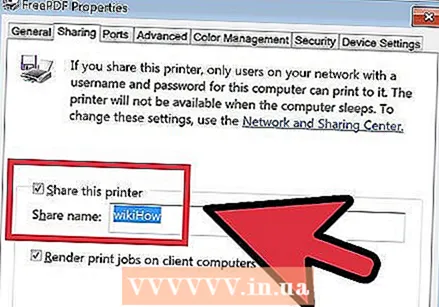 Printerni ulashing. Endi Fayl va printerni almashish imkoniyati yoqilganligi sababli, printerni o'zingiz baham ko'rishingiz kerak bo'ladi. Buni Boshqarish paneliga qaytib, Qurilmalar va printerlar parametrini ochish orqali amalga oshirasiz. Siz baham ko'rmoqchi bo'lgan printerni o'ng tugmasini bosing va "Printer xususiyatlari" tugmasini bosing. Sharing yorlig'ini bosing va "Share this printer" katagiga belgi qo'ying.
Printerni ulashing. Endi Fayl va printerni almashish imkoniyati yoqilganligi sababli, printerni o'zingiz baham ko'rishingiz kerak bo'ladi. Buni Boshqarish paneliga qaytib, Qurilmalar va printerlar parametrini ochish orqali amalga oshirasiz. Siz baham ko'rmoqchi bo'lgan printerni o'ng tugmasini bosing va "Printer xususiyatlari" tugmasini bosing. Sharing yorlig'ini bosing va "Share this printer" katagiga belgi qo'ying.
5-dan 2-usul: Windows Vista
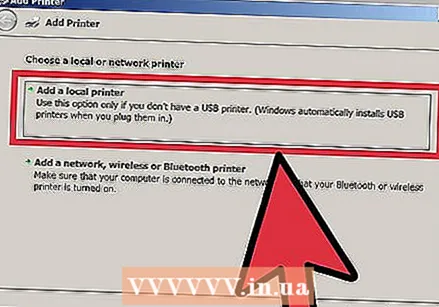 Printer drayverlarini o'rnating. Printerni ulashish uchun u ulangan kompyuterga o'rnatilishi kerak. Ko'pgina zamonaviy printerlar USB orqali ulanadi va ulanganda avtomatik ravishda o'rnatiladi.
Printer drayverlarini o'rnating. Printerni ulashish uchun u ulangan kompyuterga o'rnatilishi kerak. Ko'pgina zamonaviy printerlar USB orqali ulanadi va ulanganda avtomatik ravishda o'rnatiladi. 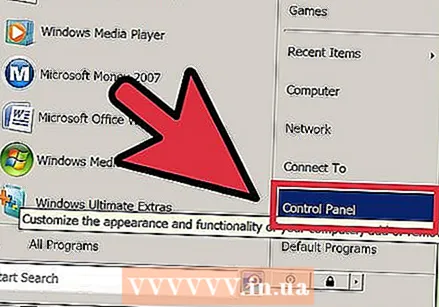 Boshqaruv panelini oching. Boshlash menyusini bosish va Boshqarish panelini tanlash orqali Windows Vista-da Boshqarish paneliga kirishingiz mumkin.
Boshqaruv panelini oching. Boshlash menyusini bosish va Boshqarish panelini tanlash orqali Windows Vista-da Boshqarish paneliga kirishingiz mumkin. 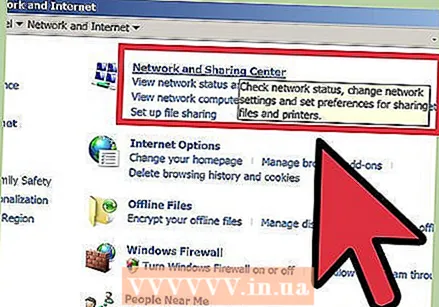 Tarmoq va almashish markazini oching. Agar sizning Boshqaruv panelingiz Kategoriya ko'rinishida bo'lsa, "Tarmoq va Internet" -ni bosing va "Tarmoq va almashish markazi" -ni tanlang. "Tarmoq va Internet" tugmasini bosing. Agar sizning boshqaruv panelingiz Belgilar ko'rinishida bo'lsa, "Tarmoq va almashish markazi" belgisini bosing.
Tarmoq va almashish markazini oching. Agar sizning Boshqaruv panelingiz Kategoriya ko'rinishida bo'lsa, "Tarmoq va Internet" -ni bosing va "Tarmoq va almashish markazi" -ni tanlang. "Tarmoq va Internet" tugmasini bosing. Agar sizning boshqaruv panelingiz Belgilar ko'rinishida bo'lsa, "Tarmoq va almashish markazi" belgisini bosing. 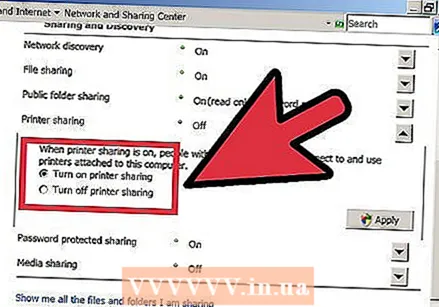 Printer almashinuvini faollashtiring. "Printer sharing" maydonini kengaytiring va Printer sharing-ni yoqing. Siz printerni parol bilan himoya qilish to'g'risida qaror qabul qilishingiz mumkin. Yoqilganda, faqat kompyuteringizda qayd yozuviga ega bo'lgan foydalanuvchilar printerga kira oladilar.
Printer almashinuvini faollashtiring. "Printer sharing" maydonini kengaytiring va Printer sharing-ni yoqing. Siz printerni parol bilan himoya qilish to'g'risida qaror qabul qilishingiz mumkin. Yoqilganda, faqat kompyuteringizda qayd yozuviga ega bo'lgan foydalanuvchilar printerga kira oladilar. 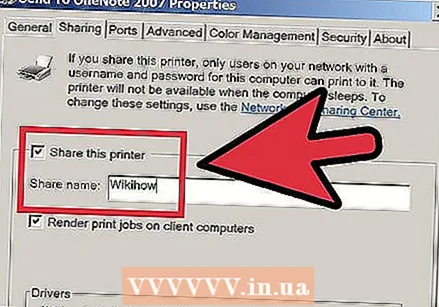 Printerni ulashing. Endi Fayl va printerni almashish imkoniyati yoqilganligi sababli, printerni o'zingiz baham ko'rishingiz kerak bo'ladi. Buning uchun Boshqaruv paneliga qayting va Qurilmalar va printerlar parametrini oching. Siz baham ko'rmoqchi bo'lgan printerni o'ng tugmasini bosing va keyin "Printer xususiyatlari" tugmasini bosing. Sharing yorlig'ini bosing va "Share this printer" katagiga belgi qo'ying.
Printerni ulashing. Endi Fayl va printerni almashish imkoniyati yoqilganligi sababli, printerni o'zingiz baham ko'rishingiz kerak bo'ladi. Buning uchun Boshqaruv paneliga qayting va Qurilmalar va printerlar parametrini oching. Siz baham ko'rmoqchi bo'lgan printerni o'ng tugmasini bosing va keyin "Printer xususiyatlari" tugmasini bosing. Sharing yorlig'ini bosing va "Share this printer" katagiga belgi qo'ying.
5-dan 3-usul: Windows XP
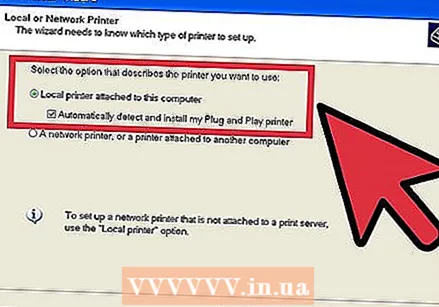 Printer drayverlarini o'rnating. Printerni ulashish uchun u ulangan kompyuterga o'rnatilishi kerak. Hamma printerlar XP-da avtomatik ravishda o'rnatilmaydi va printer bilan ta'minlangan dasturni qo'lda o'rnatishingiz kerak bo'lishi mumkin.
Printer drayverlarini o'rnating. Printerni ulashish uchun u ulangan kompyuterga o'rnatilishi kerak. Hamma printerlar XP-da avtomatik ravishda o'rnatilmaydi va printer bilan ta'minlangan dasturni qo'lda o'rnatishingiz kerak bo'lishi mumkin. 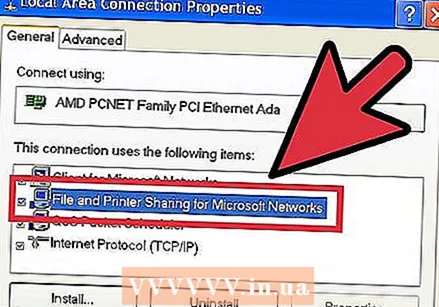 Printer almashinuvini yoqing. Printerni ulashishdan oldin siz printerni ulashish faollashtirilganligiga ishonch hosil qilishingiz kerak. Buning uchun Boshlash menyusini bosing va "Mening tarmoq joylarim" ni tanlang. Faol tarmoq ulanishingizni o'ng tugmasini bosing va Xususiyatlar-ni tanlang. Umumiy yorlig'ini bosing va "Microsoft Networks uchun fayl va printer almashinuvi" ni belgilang.
Printer almashinuvini yoqing. Printerni ulashishdan oldin siz printerni ulashish faollashtirilganligiga ishonch hosil qilishingiz kerak. Buning uchun Boshlash menyusini bosing va "Mening tarmoq joylarim" ni tanlang. Faol tarmoq ulanishingizni o'ng tugmasini bosing va Xususiyatlar-ni tanlang. Umumiy yorlig'ini bosing va "Microsoft Networks uchun fayl va printer almashinuvi" ni belgilang. - Ishingiz tugagandan so'ng sizdan kompyuterni qayta yoqishingiz so'ralishi mumkin.
 Printeringizni ulashing. Boshlash menyusidan Boshqaruv panelini oching va "Printerlar va fakslar" ni tanlang. Siz ulashmoqchi bo'lgan printerni o'ng tugmasini bosing va "Ulashish" tugmasini bosing. "Ushbu printerni ulashing" parametrini bosing va printerga tarmoqqa tanib olish uchun unga nom bering.
Printeringizni ulashing. Boshlash menyusidan Boshqaruv panelini oching va "Printerlar va fakslar" ni tanlang. Siz ulashmoqchi bo'lgan printerni o'ng tugmasini bosing va "Ulashish" tugmasini bosing. "Ushbu printerni ulashing" parametrini bosing va printerga tarmoqqa tanib olish uchun unga nom bering.
5-dan 4-usul: Mac OS X
 Printer drayverlarini o'rnating. Printerni ulashish uchun u ulangan kompyuterga o'rnatilishi kerak. Ko'pgina printerlar Mac kompyuteriga ulanganda avtomatik ravishda o'rnatiladi, ammo eski printerlarga dasturiy ta'minotni qo'lda o'rnatishingiz kerak bo'ladi.
Printer drayverlarini o'rnating. Printerni ulashish uchun u ulangan kompyuterga o'rnatilishi kerak. Ko'pgina printerlar Mac kompyuteriga ulanganda avtomatik ravishda o'rnatiladi, ammo eski printerlarga dasturiy ta'minotni qo'lda o'rnatishingiz kerak bo'ladi. 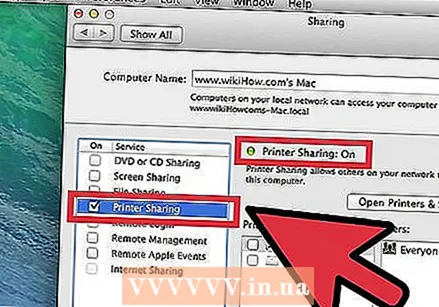 Printer almashinuvini yoqing. "Tizim parametrlari" ni oching. Uni menyu satrining yuqori chap burchagidagi Apple menyusini bosish orqali topishingiz mumkin. "Internet va tarmoq" yoki "Internet va simsiz" bo'limini qidirib, Ulashish parametrini bosing. Ulashish oynasining chap oynasida "Share Printer" -ni belgilang.
Printer almashinuvini yoqing. "Tizim parametrlari" ni oching. Uni menyu satrining yuqori chap burchagidagi Apple menyusini bosish orqali topishingiz mumkin. "Internet va tarmoq" yoki "Internet va simsiz" bo'limini qidirib, Ulashish parametrini bosing. Ulashish oynasining chap oynasida "Share Printer" -ni belgilang. - Agar sizning printeringizda skaner bo'lsa, "Skanerni ulash" katagiga belgi qo'ying.
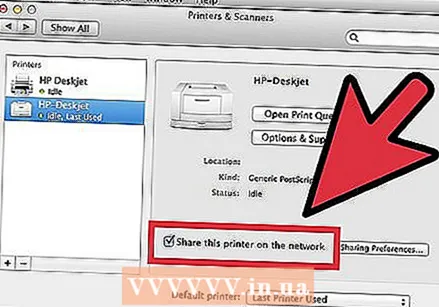 Printerni ulashing. Ulashish yoqilgandan so'ng, "Tizim afzalliklari" menyusidagi "Chop etish va skanerlash" bandini ochish orqali printer almashinuvini yoqishingiz mumkin. Chapdagi ro'yxatdan baham ko'rmoqchi bo'lgan printerni tanlang. Agar siz ulashmoqchi bo'lgan printer ro'yxatda bo'lmasa, u to'g'ri o'rnatilmagan bo'lishi mumkin. Printerni tanlang va "Ushbu printerni tarmoqqa ulashing" parametrini bosing.
Printerni ulashing. Ulashish yoqilgandan so'ng, "Tizim afzalliklari" menyusidagi "Chop etish va skanerlash" bandini ochish orqali printer almashinuvini yoqishingiz mumkin. Chapdagi ro'yxatdan baham ko'rmoqchi bo'lgan printerni tanlang. Agar siz ulashmoqchi bo'lgan printer ro'yxatda bo'lmasa, u to'g'ri o'rnatilmagan bo'lishi mumkin. Printerni tanlang va "Ushbu printerni tarmoqqa ulashing" parametrini bosing. - Agar bu printer va skanerning kombinatsiyasi bo'lsa, u holda "Ushbu brauzerni tarmoqqa ulashing" parametrini bosing.
5-dan 5-usul: Umumiy printerni ulash
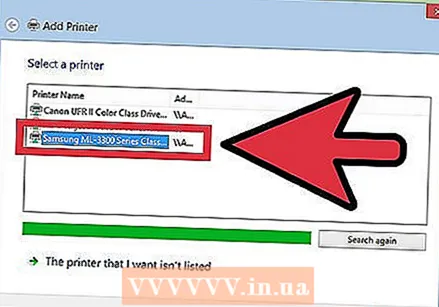 Windows Vista, 7 va 8 da tarmoq printerini qo'shing. Boshqaruv panelini oching va "Qurilmalar va printerlar" ni tanlang. Oynaning yuqori qismidagi "Printer qo'shish" tugmasini bosing. Tekshiruv tugashini kuting va printer mavjud printerlar ro'yxatida paydo bo'lishi kerak. Uni tanlang va kompyuteringizga qo'shish uchun Keyingisini bosing.
Windows Vista, 7 va 8 da tarmoq printerini qo'shing. Boshqaruv panelini oching va "Qurilmalar va printerlar" ni tanlang. Oynaning yuqori qismidagi "Printer qo'shish" tugmasini bosing. Tekshiruv tugashini kuting va printer mavjud printerlar ro'yxatida paydo bo'lishi kerak. Uni tanlang va kompyuteringizga qo'shish uchun Keyingisini bosing. - Agar siz qidirayotgan printer topilmasa, "Men xohlagan printer ro'yxatda yo'q" tugmasini bosing. Keyinchalik printerning tarmoq nomini kiritish orqali printerga qo'lda ulanishingiz mumkin.
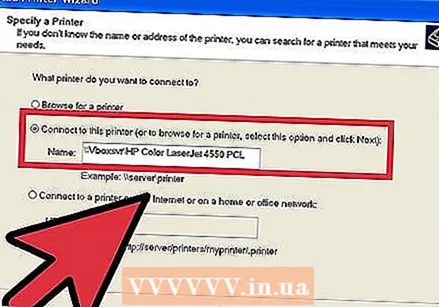 Windows XP-ga tarmoq printerini qo'shing. Boshqaruv panelini oching va Printerlar va Fakslar-ni tanlang. "Printer vazifalari" bo'limiga o'ting va "Printerni qo'shish" parametrini bosing. Bu erda "Printer qo'shish ustasi" ochiladi. "Tarmoq printeri yoki boshqa kompyuterga ulangan printer" -ni tanlang.
Windows XP-ga tarmoq printerini qo'shing. Boshqaruv panelini oching va Printerlar va Fakslar-ni tanlang. "Printer vazifalari" bo'limiga o'ting va "Printerni qo'shish" parametrini bosing. Bu erda "Printer qo'shish ustasi" ochiladi. "Tarmoq printeri yoki boshqa kompyuterga ulangan printer" -ni tanlang. - Tarmoq printeriga ulanishning eng tezkor usuli bu uning tarmoq manzilini kiritishdir. Bu shuni anglatadiki, siz kompyuter va printer nomini bilasiz. Manzilni quyidagi sintaksis bo'yicha kiriting: \kompyuter nomiprintername.
- Siz shuningdek mavjud printerlarni ko'rib chiqishingiz mumkin, ammo bu usul shunchaki printer nomini kiritish kabi ishonchli emas.
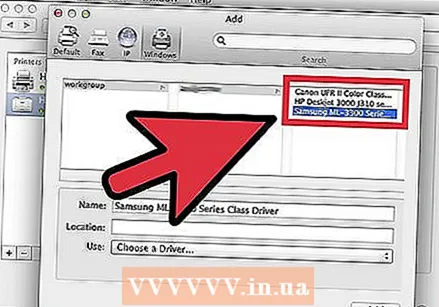 Mac OS X-ga tarmoq printerini joylashtiring. Apple menyusini bosish va tanlash bilan "Tizim parametrlari" ni oching. "Chop etish va skanerlash" belgisini bosing va o'rnatilgan printerlar ro'yxatining pastki qismidagi "+" tugmachasini bosing. Ko'rsatilgan oyna avtomatik ravishda tarmoqdagi umumiy printerlarni aniqlaydi. Printerlar ro'yxatiga qo'shmoqchi bo'lgan printerni tanlang.
Mac OS X-ga tarmoq printerini joylashtiring. Apple menyusini bosish va tanlash bilan "Tizim parametrlari" ni oching. "Chop etish va skanerlash" belgisini bosing va o'rnatilgan printerlar ro'yxatining pastki qismidagi "+" tugmachasini bosing. Ko'rsatilgan oyna avtomatik ravishda tarmoqdagi umumiy printerlarni aniqlaydi. Printerlar ro'yxatiga qo'shmoqchi bo'lgan printerni tanlang.
Maslahatlar
- Sizning tarmog'ingiz (uni kompyuteringizda o'rnatganingizda) "Xususiy" ga o'rnatilganligiga ishonch hosil qilish yaxshidir. Ushbu parametr almashish nuqtai nazaridan ko'proq erkinlikni taqdim etadi, chunki deyarli barcha operatsion tizimlar umumiy tarmoq bilan taqqoslaganda xususiy tarmoqda kengroq almashish imkoniyatlarini taqdim etadi.
- Parol bilan himoyalangan bo'lishish qo'shimcha himoya qatlamini ta'minlaydi. Parol bilan himoyalangan umumiy printerga ulanish paytida siz asosiy kompyuterning foydalanuvchi nomi va parolini kiritishingiz kerak bo'ladi.
- Ba'zi printerlarda o'rnatilgan simsiz karta mavjud. Printerni shu tarzda ulashish uchun printerni to'g'ridan-to'g'ri simsiz yo'riqchiga ulash mumkin (agar yo'riqnoma USB portiga ega bo'lsa). Agar sizning printeringiz kompyuterning aralashuvisiz tarmoqqa ulangan bo'lsa, unda bunday printerni ulashish oson. Asosan, umumiy simsiz ulamolar tarmoqdagi barcha kompyuterlar uchun mavjud bo'lishi kerak.



